Как да активирате или деактивирате плавното превъртане в Google Chrome
Google Chrome Chrome Герой / / April 02, 2023

Последна актуализация на
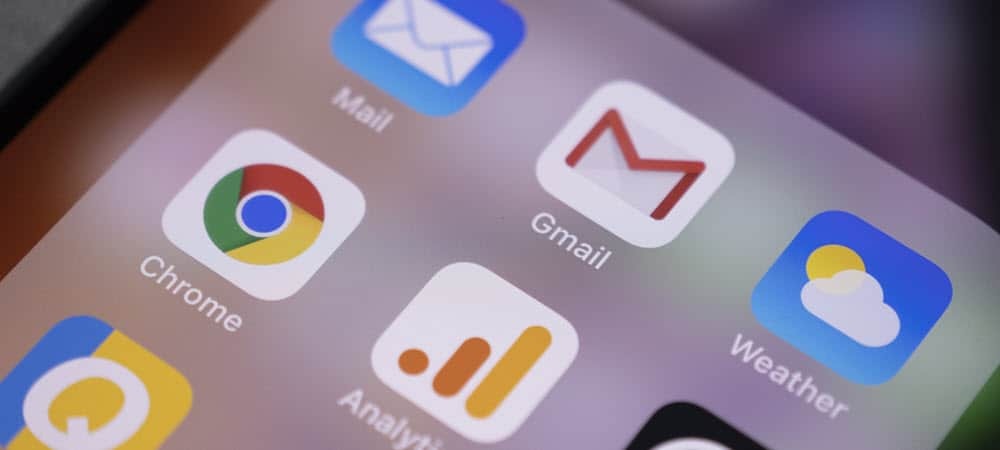
Имате проблеми с нестабилността на браузъра Chrome с включени анимации като плавно превъртане? Можете да го включите или изключите в Chrome, като използвате това ръководство.
Ако превъртите през уебсайта на groovyPost в Google Chrome, какво ще видите? Освен списък с полезни статии, ще видите също, че Chrome се адаптира към превъртането, като прави превъртането на страницата гладко изживяване.
Проблемът с плавното превъртане като това обаче е, че може да бъде GPU интензивен. Ако използвате компютър с по-ниска мощност, може да искате да изключите функции като тази, за да опитате да накарате Chrome да работи по-добре.
Ако искате да активирате или деактивирате плавното превъртане в Google Chrome, следвайте стъпките по-долу.
Какво е плавно превъртане в Chrome?
Плавно превъртане е анимация, използвана в уеб браузъра Google Chrome. Когато заредите уеб страница и я превъртите, плавното превъртане ще улесни много работата.
Вместо страницата да се изобразява видимо при всяко превъртане, Chrome вместо това ще адаптира изобразяването на страницата, за да го направи по-плавно. Вижда се видимо по-добре и в много случаи работи добре с мишка с колелце за превъртане.
Проблемът с плавното превъртане е, че като всяка анимация може да причини проблеми. Ако Chrome е нестабилен (или графичният ви процесор има проблеми), гладкото превъртане може да доведе до срив на Chrome. Ако случаят е такъв, ще искате да отстраните проблема, като го изключите.
Как да активирате или деактивирате плавното превъртане в Chrome на компютър и Mac
Плавното превъртане е активирано по подразбиране в Chrome. Ако искате да го изключите (или да го включите отново), можете да го направите лесно на вашия компютър или Mac, като използвате Меню с флагове на Chrome.
За да активирате или деактивирате плавното превъртане в Google Chrome:
- Отворете уеб браузъра Chrome.
- В адресната лента въведете chrome://flags и натиснете enter.
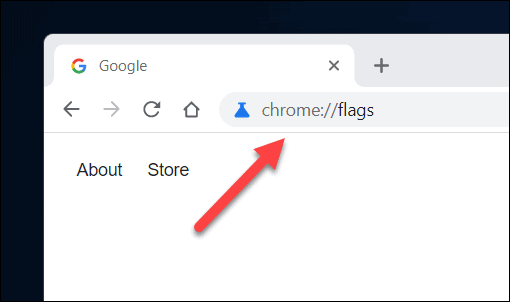
- В Знамена раздел, потърсете Плавно превъртане настройка. Можете да направите това ръчно в На разположение или използвайте лентата за търсене, за да го намерите.
- След като го намерите, натиснете падащото меню до функцията и изберете Активирано или хора с увреждания.
- Ако искате да оставите настройката като стандартна за Google Chrome (както сега, така и в бъдеще), оставете настройката като По подразбиране.
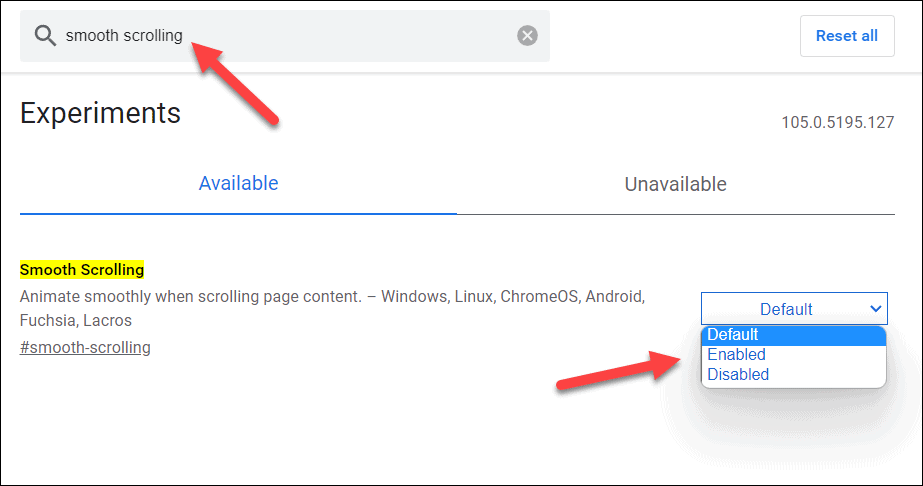
- При промяна на настройката затворете Google Chrome и го стартирайте отново, за да влезе в сила настройката. Като алтернатива натиснете Рестартирайте в долната част, за да го направи вместо вас.

Не забравяйте да тествате браузъра Chrome, след като включите или изключите тази функция. Ако не сте доволни от Chrome с деактивирано (или активирано) плавно превъртане, не забравяйте да повторите тези стъпки, за да отмените промяната. Можете да правите това толкова пъти, колкото желаете.
Как да активирате или деактивирате плавното превъртане в Chrome на мобилни устройства
Плавното превъртане е функция, налична в Chrome на всяка платформа, включително мобилни потребители на Chrome на устройства с Android, iPhone и iPad. Ако искате да активирате или деактивирате плавното превъртане в Chrome на мобилни устройства, можете да следвате тези стъпки.
За да активирате или деактивирате плавното превъртане в Chrome на мобилно устройство:
- Отворете приложението за браузър Google Chrome на мобилното си устройство.
- В адресната лента въведете chrome://flags и докоснете горната опция.
- В Експерименти меню, превъртете през На разположение раздел, за да намерите Плавно превъртане настройка. Като алтернатива използвайте Знамена за търсене лентата за търсене в горната част, за да го намерите вместо вас.
- След като намерите настройката, докоснете падащото меню под нея.
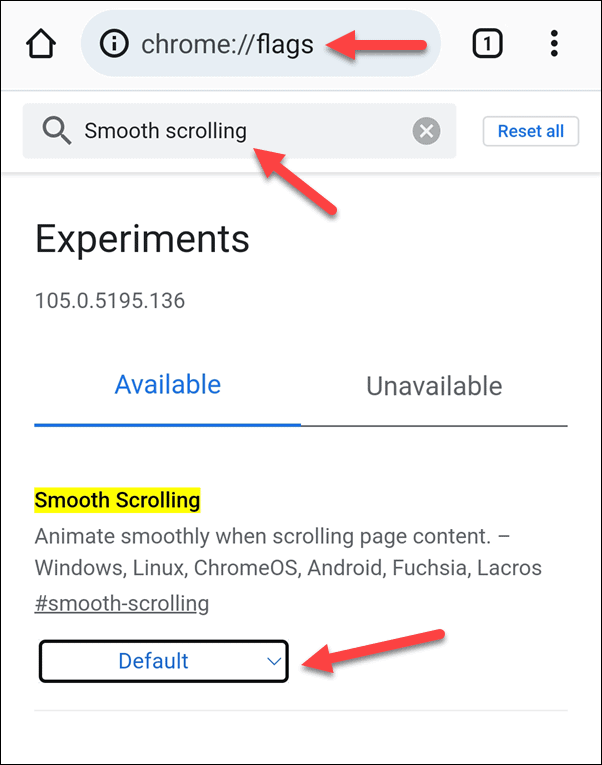
- От падащото меню изберете Активирано за да активирате функцията или хора с увреждания за да го деактивирате. Друга възможност е да оставите настройката като По подразбиране да използвате конфигурацията по подразбиране на Google Chrome (която в момента е да оставите функцията включена).
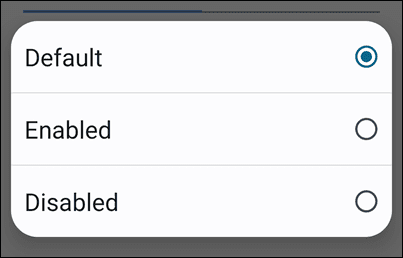
- Докоснете Рестартирайте в долната част, за да рестартирате браузъра си и да позволите на промяната да влезе в сила.
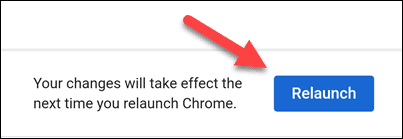
Както при потребителите на PC и Mac, препоръчваме да изпробвате браузъра си, след като промените тази функция. Ако Chrome не може да се използва след деактивиране (или активиране) на гладкото превъртане, повторете тези стъпки, за да го промените обратно.
Конфигуриране на Google Chrome
Като използвате горните стъпки, можете бързо да активирате или деактивирате плавното превъртане в Google Chrome. Тази функция може да изглежда безобидна, но ако имате нестабилност на браузъра (или вашите раздели продължават да се сриват), може да искате да я изключите и да освободите малко памет за други задачи.
Chrome е страхотен браузър, но не е без някои недостатъци. Можеш направи Chrome по-бърз чрез изключване на други функции и настройки. Ако се притеснявате за поверителността си, можете също настройте Chrome да изчиства историята на браузъра ви винаги, когато го затворите.
Искате да изчистите изцяло настройките си? Може да помислите премахване на акаунт в Google който използвате в браузъра Chrome.
Как да намерите своя продуктов ключ за Windows 11
Ако трябва да прехвърлите своя продуктов ключ за Windows 11 или просто ви трябва, за да направите чиста инсталация на операционната система,...
Как да изчистите кеша на Google Chrome, бисквитките и историята на сърфиране
Chrome върши отлична работа със съхраняването на вашата история на сърфиране, кеш памет и бисквитки, за да оптимизира работата на браузъра ви онлайн. Нейното е как да...
Съпоставяне на цените в магазина: Как да получите онлайн цени, докато пазарувате в магазина
Купуването в магазина не означава, че трябва да плащате по-високи цени. Благодарение на гаранциите за съпоставяне на цените, можете да получите онлайн отстъпки, докато пазарувате в...



